如何查找Windows 11系统中的蓝屏日志文件?
在Windows 11操作系统中,蓝屏日志的查看对于诊断和解决系统问题至关重要,这些日志记录了导致系统崩溃的关键信息,包括错误代码、故障时间以及涉及的驱动程序等,下面将详细介绍如何查找和解读这些重要的日志文件:
1、事件查看器访问
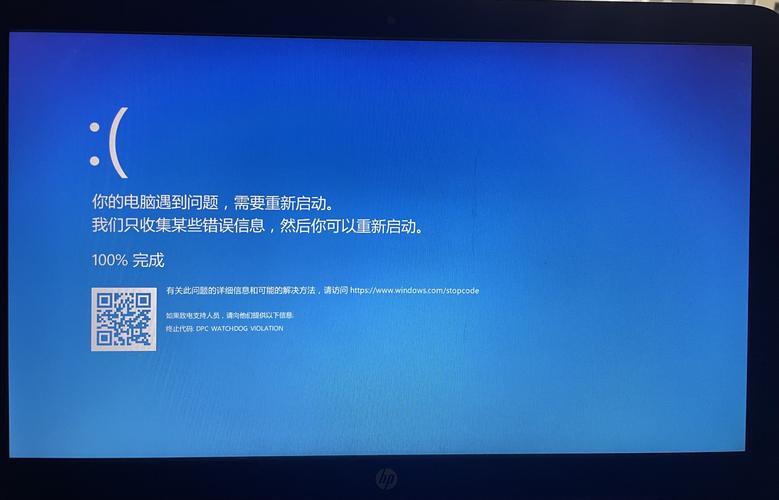
通过计算机管理访问事件查看器:可以通过右击“此电脑”选择“管理”,然后在弹出的计算机管理窗口中选择“事件查看器”,事件查看器是Windows系统中用于监控和记录系统及应用事件的集中工具。
直接搜索打开事件查看器:在开始菜单的搜索栏中输入“事件查看器”,点击搜索结果中的“事件查看器”应用即可直接打开。
2、定位蓝屏日志
导航至系统日志:在事件查看器中,首先需要找到并点击“Windows日志”,之后选择“系统”日志,这里记录了系统运行过程中产生的所有事件,包括蓝屏事件。
使用筛选功能:为快速定位到蓝屏相关的日志,可以使用事件ID或关键词进行筛选,蓝屏事件的ID为6005和6006,代表系统启动和关闭的事件。
3、解读蓝屏日志内容
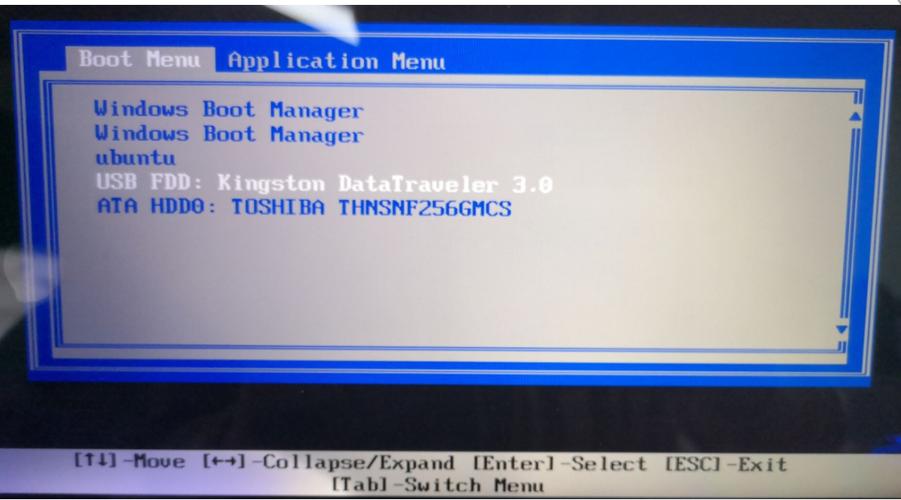
关注错误码和描述:每个蓝屏事件都会包含一个错误码,这个错误码对于诊断问题是关键,事件的描述信息通常会提供错误的简要说明,帮助用户初步了解问题所在。
查看涉及的文件和驱动:蓝屏日志还会记录导致崩溃的驱动程序或系统文件信息,如果某个特定的文件或驱动被频繁提及,可能需要更新或修复该驱动或文件。
4、使用可靠性监视器
可靠性监视器介绍:除了事件查看器外,Windows 11还提供了可靠性监视器,这是一个可以图形化显示系统稳定性历史的工具,通过它,用户可以更直观地看到系统稳定性变化和重大故障发生的时间点。
分析系统稳定性:在可靠性监视器中,用户可以查看到详细的系统稳定性历史记录,包括应用程序故障、Windows故障及其他重要事件。
在处理完蓝屏日志的查看和分析后,理解如何预防未来的蓝屏事件也是重要的,确保所有硬件设备驱动保持最新,定期进行系统更新和应用升级,以及使用合适的系统维护工具,都是防止蓝屏发生的有效措施。
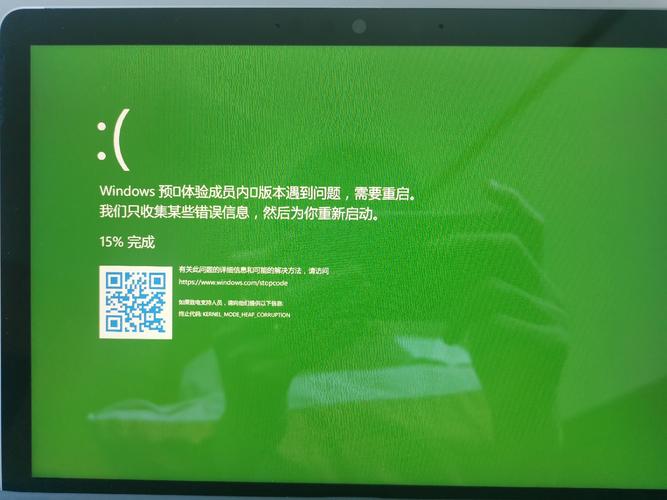
相关问题与解答
Q1: 如何更新有缺陷的驱动程序?
A1: 更新驱动程序可以通过设备管理器进行,右键点击想要更新的驱动程序,选择“更新驱动程序软件”,然后按照提示操作,也可以直接从硬件制造商的官方网站下载最新的驱动程序安装包进行手动更新。
Q2: 蓝屏日志中提到的错误代码应该如何进一步研究?
A2: 如果蓝屏日志中提到了具体的错误代码,可以将此错误代码记下来,并通过互联网搜索该错误代码获取更多信息,微软官方文档、技术论坛及其他可信的技术支持网站通常会提供详细解释和解决方案。










